Ubuntu系统中创建虚拟环境
1.虚拟环境产生的原因:如果在一台电脑上, 想开发多个不同的项目, 需要用到同一个包的不同版本, 如果使用上面的命令, 在同一个目录下安装或者更新, 新版本会覆盖以前的版本, 其它的项目就无法运行了.
2.虚拟环境的作用:
(1)虚拟环境可以搭建独立的python运行环境, 使得单个项目的运行环境与其它项目互不影响.
(2)所有的虚拟环境都位于/home/用户名(指的是你电脑上的用户名)【我的Ubuntu系统的用户名叫:python】/下的隐藏目录.virtualenvs下
3.安装过程
(1)通过终端命令:
sudo apt install python-virtualenv
sudo apt install virtualenvwrapper
或者通过以下命令(针对于安装了pip的,这种方法没试过,因为我的出错了,使用的是上面的两句代码)
sudo pip install virtualenv
sudo pip install virtualenvwrapper
如果没有报错,基本上就是安装成功了。
注意:执行命令的顺序不能颠倒,原因是virtualenvwrapper是依赖于virtualenv的;这里的virtualenv是虚拟环境,而virtualenvwrapper是对virtualenv的命令进行了封装,更加好用。
(3)创建虚拟环境
在Ubuntu系统中,由于本身自带了python2和pythn3,那么创建就分为不同的。
如果创建python2的虚拟环境:
mkvirtualenv 虚拟环境名称
如:mkvirtualenv python2_test 此时是基于python2的虚拟环境,名称为:python2_test,这个虚拟环境就是保存在/home/用户名/.virtualenvs/下的目录中
如果创建python3的虚拟环境:
mkvirtualenv -p python3 虚拟环境
(4)如果在创建过程中提示找不到virtualenv命令,那么需要如下步骤:
步骤一:在家目录下创建一个.virtualenvs目录(虚拟环境都是放在这里的)
步骤二:打开~/.bashrc文件,在文件中添加下面两句话:(可以使用sudo gedit ~/.bashrc)
export WORKON_HOME=$HOME/.virtualenvs
source /usr/local/bin/virtualenvwrapper.sh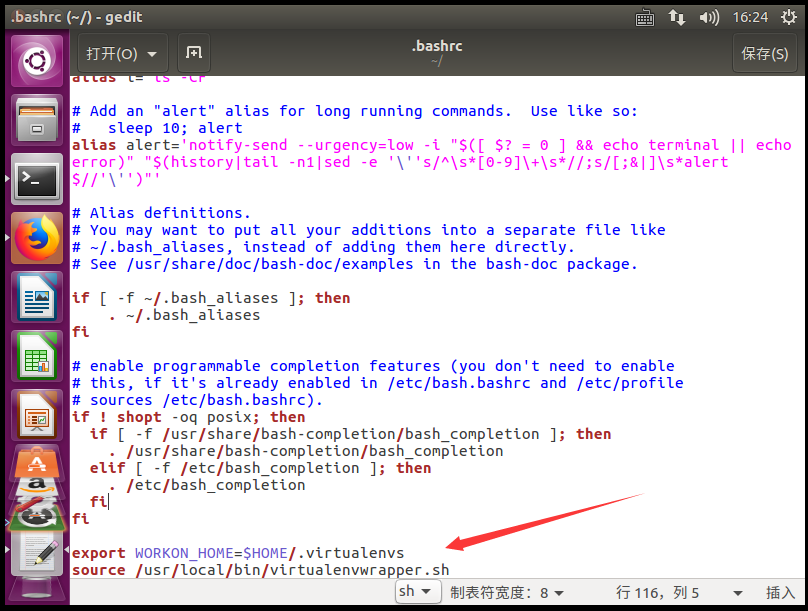
此时再去创建就可以成功了!
注意:
如果创建不成功可以试试下面的命令:mkvirtualenv -p python路径 虚拟环境名称
python3创建虚拟环境:mkvirtualenv -p /usr/bin/python3 myfirst_python3
4.命令
(1)虚拟环境使用命令:workon 虚拟环境名称
(2)查看虚拟环境命令:workon 两次tab键
(3)退出虚拟环境命令:deactivate
(4)删除虚拟环境命令:rmvirtualenv 虚拟环境命令 使用命令是先退出,再删除
(5)在虚拟环境中安装包:先进入虚拟环境中,然后使用pip install xxx,
(6)查看虚拟环境中安装的包:pip freeze
更新:
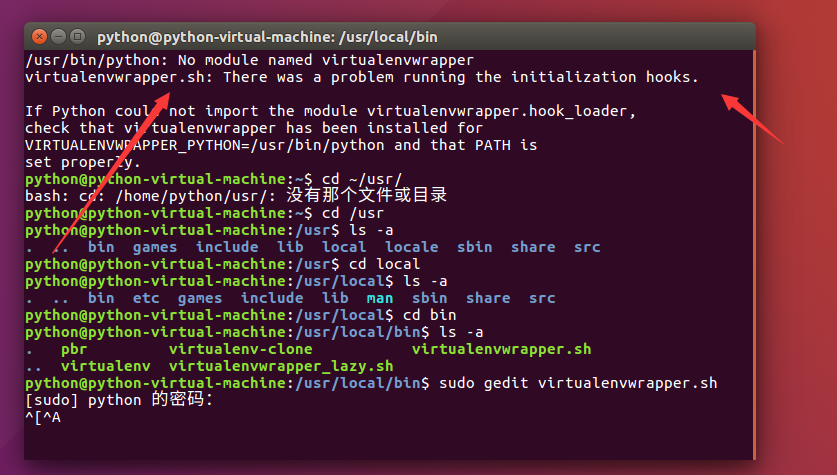
错误原因:
Ubuntu安装了2.7和3.x两个版本的python,在安装时使用的是sudo pip3 install virtualenvwrapper
在我运行的时候默认使用的是python2.x,但在python2.x中不存在对应的模块。
(virtualenvwrapper.sh文件内容如下:):
if [ "$VIRTUALENVWRAPPER_PYTHON" = "" ] then
VIRTUALENVWRAPPER_PYTHON="$(command \which python)"
fi
解决方法:修改virtualenvwrapper.sh文件
1.which virtualenvwrapper.sh找到文件路径
2.在文件路径下sudo vim virtualenvwrapper.sh
3.修改:
if [ "$VIRTUALENVWRAPPER_PYTHON" = "" ] then
VIRTUALENVWRAPPER_PYTHON="$(command \which python3)"
fi
解决





【推荐】国内首个AI IDE,深度理解中文开发场景,立即下载体验Trae
【推荐】编程新体验,更懂你的AI,立即体验豆包MarsCode编程助手
【推荐】抖音旗下AI助手豆包,你的智能百科全书,全免费不限次数
【推荐】轻量又高性能的 SSH 工具 IShell:AI 加持,快人一步
· 10年+ .NET Coder 心语,封装的思维:从隐藏、稳定开始理解其本质意义
· .NET Core 中如何实现缓存的预热?
· 从 HTTP 原因短语缺失研究 HTTP/2 和 HTTP/3 的设计差异
· AI与.NET技术实操系列:向量存储与相似性搜索在 .NET 中的实现
· 基于Microsoft.Extensions.AI核心库实现RAG应用
· TypeScript + Deepseek 打造卜卦网站:技术与玄学的结合
· 阿里巴巴 QwQ-32B真的超越了 DeepSeek R-1吗?
· 【译】Visual Studio 中新的强大生产力特性
· 10年+ .NET Coder 心语 ── 封装的思维:从隐藏、稳定开始理解其本质意义
· 【设计模式】告别冗长if-else语句:使用策略模式优化代码结构